Comment configurer un serveur DNS sur Debian 10
Prérequis : Mettre son serveur Debian à jour, nommer son serveur en fonction du cahier des charges, et pour finir avoir un second PC sous Windows.
Utiliser pour cette configuration et faire les tests le logiciel de virtualisation VMWare Workstation.
1 - Cahier des charges du serveur
configuration locale :
nom du serveur : srv-debian
nom complet serveur : srv-debian.tssr.lan
nom de domaine local : tssr.lan
adresse ip du serveur : 172.16.0.1
masque sous réseau : 255.255.255.0
plage DHCP : 172.16.0.2 à 172.16.0.100
utilisateur : greta
mot de passe : Raimu300
en tête nom clients : poste1,poste2
configuration FAI:
adresse ip de la passerelle par défaut : 192.168.0.254
Masque de sous-réseau : 255.255.255.0
adresse du serveur DNS 1 chez le FAI : 1.0.0.1
adresse du serveur DNS 2 chez le FAI : 1.1.1.1
adresse du serveur DNS 3 chez le FAI : 192.168.0.254
2 – Schéma du réseau virtuel
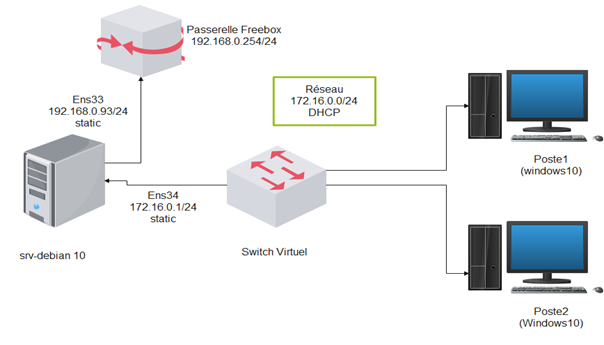
3 Interfaces réseaux
Dans notre cas nous avons deux cartes réseaux sur notre PC avec la carte ens33 branchée sur le réseau du routeur de la Freebox pour l’accès à Internet et la deuxième carte réseau ens34 branchée sur notre réseau local (voir le schéma ci-dessus).
3.1 Configuration des interfaces réseaux
La configuration des cartes réseaux se trouve dans le fichier suivant : /etc/network/interfaces
Edition du fichier de configuration
greta@srv-debian:~$ sudo nano /etc/network/interfaces
La carte réseau ens33 est configurée en bridge dans ma la machine virtuelle. Son adresse IP appartient au réseau de la Freebox (voir le cahier des charges)
La carte réseau ens34 est configurée en Lan dans ma machine virtuelle. C’est l’adresse du serveur Debian (voir le schéma joint).
Après avoir changé ces valeurs, il faut appliquer la configuration :
· Arrêter les 2 cartes
greta@srv-debian:~$ sudo ifdown ens33
greta@srv-debian:~$ sudo ifdown ens34 (elle est déja arrêtée,car elle n’a pas une adresse ip valide)
· Les réactiver
greta@srv-debian:~$ sudo ifup ens33
greta@srv-debian:~$ sudo ifup ens34
· Puis relancer les services réseaux :
greta@srv-linux:~$ sudo systemctl restart systemd-networkd
· Vérifier les adresses des cartes réseaux.
greta@srv-debian:~$ ip a
3.2 Test des cartes
Test vers la première carte ens34. REUSSITE
Test avec l’outil ping sur le serveur
greta@srv-debian:~$ ping -c4 172.16.0.1
PING 172.16.0.1 (172.16.0.1) 56(84) bytes of data.
64 bytes from 172.16.0.1: icmp_seq=1 ttl=64 time=0.032 ms
64 bytes from 172.16.0.1: icmp_seq=2 ttl=64 time=0.094 ms
64 bytes from 172.16.0.1: icmp_seq=3 ttl=64 time=0.094 ms
64 bytes from 172.16.0.1: icmp_seq=4 ttl=64 time=0.097 ms
Test à partir d’un client sous Windows 10 (il faut mettre le poste client sur le même réseau que l’interface ens34).
Ouvrir un terminal sous Windows 10 et saisir la commande ping
C:\Windows\system32>ping 172.16.0.1
Envoi d’une requête ‹ Ping › 172.16.0.1 avec 32 octets de données :
Réponse de 172.16.0.1 : octets=32 temps<1ms TTL=64
Réponse de 172.16.0.1 : octets=32 temps=1 ms TTL=64
- Élément
Réponse de 172.16.0.1 : octets=32 temps<1ms TTL=64
Réponse de 172.16.0.1 : octets=32 temps<1ms TTL=64
Statistiques Ping pour 172.16.0.1:
- Paquets : envoyés = 4, reçus = 4, perdus = 0 (perte 0%),*
Durée approximative des boucles en millisecondes :
- Minimum = 0ms, Maximum = 1ms, Moyenne = 0ms*
Test vers la deuxième carte ens33
Test ping à partir de srv-debian vers DNS de google : REUSSITE
Test ping vers DNS google à partir du client Windows : ECHEC
Cet échec vient du fait que le routage entre les deux cartes du serveur n’est pas autorisé ainsi que le routage nat dans le serveur.
En effet sur un poste Debian la fonctionnalité de « routage » est préinstallée d’origine dans le système, c’est donc à nous de la configurer.
Par défaut le routage entre les deux cartes réseaux est désactivé.
Vérification :
greta@srv-debian:~$ cat /proc/sys/net/ipv4/ip_forward
0
Le 0 dans ce fichier de configuration indique que le routage est interdit
3.3 Routage
Pour l’activer il suffit de modifier le fichier de configuration (/etc/sysctl.conf ).
On profitera pour désactiver IPV6, pour ne pas avoir des problèmes lors de la configuration du DHCP, ainsi que lors de la synchronisation des horloges des PC (services NTP). Ce service est nécessaire pour la création du domaine avec samba DC.
3.3.1 – Activer l’IP-Forwarding:
Entrer dans le fichier de configuration de sysctl :
greta@srv-debian:~$ sudo nano /etc/sysctl.conf
il faut décommenter la ligne suivante
#net.ipv4.ip_forward=1
et rajouter les lignes suivantes pour désactiver l’IPv6.
net.ipv6.conf.all.disable_ipv6 = 1
net.ipv6.conf.default.disable_ipv6 = 1
greta@srv-debian:~$ sudo reboot
Et enfin vérifier que le contenu du fichier ip_forward
greta@srv-debian:~$ cat /proc/sys/net/ipv4/ip_forward
1
3.3.2– Faire la règle de routage :
Cette commande sert à activer le NAT en sortie sur ens33 (interface du côté d’internet):
greta@srv-debian:~$ sudo iptables -t nat -A POSTROUTING -o ens33 -j MASQUERADE
3.3.3 – Rendre la configuration persistante :
Le paquet iptables-persistent est là pour simplifier la tâche :
greta@srv-debian:~$ sudo apt install iptables-persistent
sudo apt install iptables-persistent
Il suffit d’enregistrer les règles IPv4 dynamique :
Remarque : Il est possible de modifier les règles de routage si nécessaire, pour cela il faut ré-effectuer une configuration de iptables-persistent :
greta@srv-debian:~$ sudo dpkg-reconfigure iptables-persistent
Vérification des règles du pare feu :
greta@srv-debian:~$ sudo iptables -L -t nat
Le routage est maintenant autorisé par MASQUERADE et ainsi les adresses privées utilisent toutes la même adresse publique, ici celle de ens33.
Vérification sur le client par un ping.
Envoi d’une requête ‹ Ping › 8.8.8.8 avec 32 octets de données :
Réponse de 8.8.8.8 : octets=32 temps=15 ms TTL=118
Réponse de 8.8.8.8 : octets=32 temps=16 ms TTL=118
Réponse de 8.8.8.8 : octets=32 temps=16 ms TTL=118
Réponse de 8.8.8.8 : octets=32 temps=15 ms TTL=118
Statistiques Ping pour 8.8.8.8:
- Paquets : envoyés = 4, reçus = 4, perdus = 0 (perte 0%),*
Durée approximative des boucles en millisecondes :
- Minimum = 15ms, Maximum = 16ms, Moyenne = 15ms*
4-Serveur Dns
4.1-Ressources.
4.2 Configuration et installation du DNS
Pour configurer le serveur DNS,il vaut mieux ouvrir deux consoles terminales. La deuxième console servira pour la lectures des logs du systeme(syslog)
tail -f /var/log/syslog
greta@srv-debian:~$ sudo tail -f /var/log/syslog
On va utiliser le paquet bind9 pour installer le DNS
greta@srv-debian:~$ sudo apt-get install -y bind9 bind9utils bind9-doc dnsutils
Répondez oui en tapant Y pour installer les logiciels.
4.3 Fichiers de configurations.
Il y a quatre fichiers de configurations :
/etc/bind/named.conf : fichier général
/etc/bind/named.conf.options : fichier contenant les options de Bind
/etc/bind/named.conf.local : fichier contenant nos zones
/etc/bind/named.conf.default-zones : fichier contenant les zones par défaut forward reverse et broadcast
Il est conseillé de sauvegarder les fichiers de configuration initiaux au cas où il y aurait une mauvaise manipulation.
greta@srv-debian:~$ sudo cp /etc/bind/named.conf /etc/bind/named.conf.back
greta@srv-debian:~$ sudo cp /etc/bind/named.conf.options /etc/bind/named.conf.options.back
greta@srv-debian:~$ sudo cp /etc/bind/named.conf.local /etc/bind/named.conf.local.back
greta@srv-debian:~$ sudo cp /etc/bind/named.conf.default-zones /etc/bind/named.conf.default-zones.back
4.4 Création serveur DNS sans mise à jour dynamique
Il faut configurer le fichier "/etc/bind/named.conf.local et le remplir avec notre cahier des charges
On choisit comme zone directe tssr que l’on va faire suivre de .lan ce qui va nous donner : tssr.lan
La zone inverse (si notre adresse IP est 172.16.0.1 / 24) est donc : 0.16.172.in-addr.arpa
greta@srv-debian:~$ sudo nano /etc/bind/named.conf.local
master : signifie que cette zone est maitre
db.greta.lan : fichier qui contient les noms d’ordinateurs vers les adresses IP.
allow-update { none; } : pas de mise à jour vers d’autres serveurs.
rev.greta.lan : fichier qui contient les adresses IP vers les noms d’ordinateurs.
4.5. Création du fichier « db.tssr.lan »
Ce fichier contient les noms d’ordinateurs vers les adresses IP, il se situe dans le répertoire /var/cache/bind.
greta@srv-debian:~$ cd /var/cache/bind/
greta@srv-debian:/var/cache/bind$ sudo nano db.tssr.lan
4.6. Création du fichier « rev.tssr.lan »
Ce fichier contient les adresses IP vers les noms d’ordinateurs, il se situe dans le répertoire /var/cache/bind.
greta@srv-debian:~$ cd /var/cache/bind/
greta@srv-debian:/var/cache/bind$ sudo nano rev.tssr.lan
$TTL 86400
@ IN SOA srv-debian.tssr.lan. root.tssr.lan. (
2020111101 ;serial
3600 ;refresh en seconde 1h
600 ;retry en seconde 10m
86400 ;expire 1jour
600) ; ttl 1h
@ IN NS srv-debian.tssr.lan.
1 IN PTR srv-debian.tssr.lan.
2 IN PTR client.tssr.lan.
Quand on installe un paquetage système, il crée un utilisateur dans notre cas il s’appelle bind. Il faut autoriser cet utilisateur à lire les fichiers que l’on vient de créer.
greta@srv-debian:/var/cache/bind$ls -la
greta@srv-debian:/var/cache/bind$ sudo chgrp bind /var/cache/bind/
verification :
greta@srv-debian:/var/cache/bind$ls -la
4.7.Signification
4.8. Modification du fichier « /etc/hosts »
Modification de /etc/hosts contenant la résolution de la zone locale et la propre résolution de la machine dans le domaine.
greta@srv-debian:~$ sudo nano /etc/hosts
Voici le contenu de ce fichier.
127.0.0.1 localhost
127.0.1.1 srv-debian
# The following lines are desirable for IPv6 capable hosts
::1 ip6-localhost ip6-loopback
ff02::1 ip6-allnodes
ff02::2 ip6-allrouter
Modifier en
127.0.0.1 srv-debian
172.16.0.1 srv-debian.tssr.lan srv-debian
Il faut maintenant, redémarrer le serveur.
greta@srv-debian:~$ sudo reboot
4.9 Modifications du fichier « /etc/resolv.conf »
Il faut aussi modifier le fichier /etc/resolv.conf qui indique le domaine à rechercher ici tssr.lan ainsi que le serveur DNS.
greta@srv-debian:~$ sudo nano /etc/resolv.conf
nameserver 127.0.0.53
search localdomain
Effacer la ligne search localdomain et rajouter en premier notre serveur
nameserver 127.0.0.53
nameserver 172.16.0.1
search tssr.lan
On peut rajouter d’autres serveurs si dans notre réseau c’est nécessaire.
COMME CETTE CONFIGURATION S’EFFACE A CHAQUE REDEMARRAGE ON VA PREFERER MODIFIER LE FICHIER RESOLVED.CONF
greta@srv-debian:/ sudo nano /etc/systemd/resolved.conf
Et modifier dans ce fichier :
[Resolve]
DNS=172.16.0.1
Domains=tssr.lan
Il faut créer un raccourci de /run/systemd/resolve/resolv.conf vers /etc/resolv.conf
greta@srv-debian:~$ sudo ln -sf /run/systemd/resolve/resolv.conf /etc/resolv.conf
*** Redémarrer votre PC:***
greta@srv-debian:~$sudo reboot
Puis vérifier votre fichier resolv.conf qu’il soit conforme aux valeurs suivantes :
greta@srv-debian:~$cat /etc/resolv.conf
5. Test de nos zones
Il existe plusieurs outils pour tester les zones DNS :
Named checkzone
Dig qui interroge le serveur
Nslookup de même.
Named checkzone
Pour effectuer les tests il faut se mettre dans le dossier /var/cache/bind
greta@srv-debian:~$ cd /var/cache/bind/
greta@srv-debian:/var/cache/bind$ sudo named-checkzone -d tssr.lan db.tssr.lan
greta@srv-debian:/var/cache/bind$ sudo named-checkzone -d 0.16.172.in-addr.arpa rev.tssr.lan
6.Test du serveur dns .
6.1 Test de la zone directe
greta@srv-debian:/var/cache/bind$ nslookup srv-debian.tssr.lan
greta@srv-debian:/var/cache/bind$ nslookup client.tssr.lan
greta@srv-debian:/var/cache/bind$ nslookup client.tssr.lan
Server: 172.16.0.1
Address: 172.16.0.1#53
Name: client.tssr.lan
Address: 172.16.0.2
6.2 Test de la zone inversee .
greta@srv-debian:/var/cache/bind$ nslookup 172.16.0.1
greta@srv-debian:/var/cache/bind$ nslookup 172.16.0.1
1.0.16.172.in-addr.arpa name = srv-debian.tssr.lan.
greta@srv-debian:/var/cache/bind$ nslookup 172.16.0.2
greta@srv-debian:/var/cache/bind$ nslookup 172.16.0.2
2.0.16.172.in-addr.arpa name = client.tssr.lan.
Test d’interrogation du DNS extérieur
greta@srv-debian:~$ dig srv-debian.tssr.lan
7 Forcer ipv4 et forwarders
Editer le fichier named.conf.options
Pour les redirecteurs s’appuyer sur un DNS extérieur, celui de google.
greta@srv-debian:~$ sudo nano /etc/bind/named.conf.options
Décommenter les lignes suivantes :
// forwarders {
// 0.0.0.0;
// };
Et modifier comme suit
forwarders {
8.8.8.8;
8.8.4.4;
};
Forcer named à fonctionner en ipv4
greta@srv-linux:$sudo nano /etc/default/named
Rajouter à la fin du fichier.
OPTIONS="-4"
greta@srv-debian:~$ sudo nano /etc/default/bind9
